क्या आप उस मिनी टूलबार से थक गए हैं जो हर बार किसी Word फ़ाइल या एक्सेल शीट पर राइट-क्लिक करने पर पॉप अप होता है? जैसे ही आप किसी वर्ड फाइल या एक्सेल शीट पर राइट-क्लिक करते हैं, आप आमतौर पर एक संदर्भ मेनू देखते हैं। मिनी टूलबार संदर्भ मेनू के ठीक ऊपर दिखाई देता है और अधिकांश उपयोगकर्ताओं के लिए वास्तव में कष्टप्रद हो सकता है। यह इस तरह दिख रहा है:
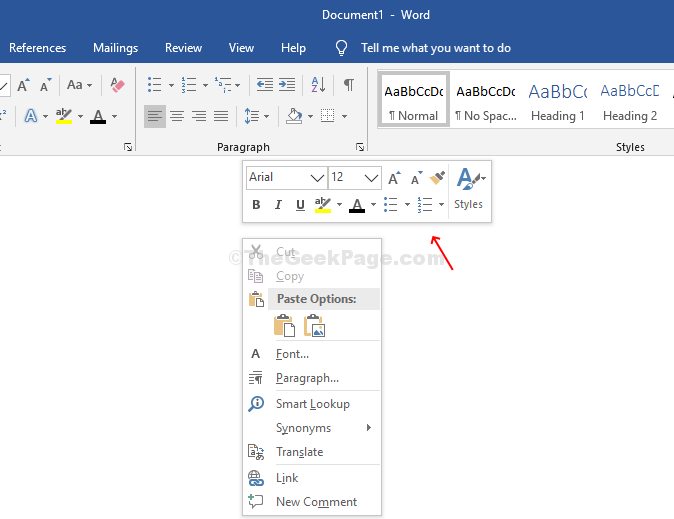
तो, आप वर्ड या एक्सेल में इस कष्टप्रद छोटे राइट-क्लिक मिनी-टूलबार से कैसे छुटकारा पाते हैं? यहां एक त्वरित और आसान तरीका है जिसके उपयोग से आप मिनी टूलबार के साथ हमेशा के लिए कर सकते हैं।
विधि 1 - फ़ाइल मेनू के माध्यम से वर्ड/एक्सेल में राइट-क्लिक मिनी टूलबार को अक्षम कैसे करें
कई बार, आपको रजिस्ट्री संपादक में वर्ड या एक्सेल के लिए ऊपर दिखाए गए फ़ोल्डर नहीं मिल सकते हैं।
चरण 1: ऐसे मामलों में खोलें शब्द या एक्सेल, के लिए जाओ फ़ाइल सबसे ऊपर बाईं ओर, पर क्लिक करें विकल्प.
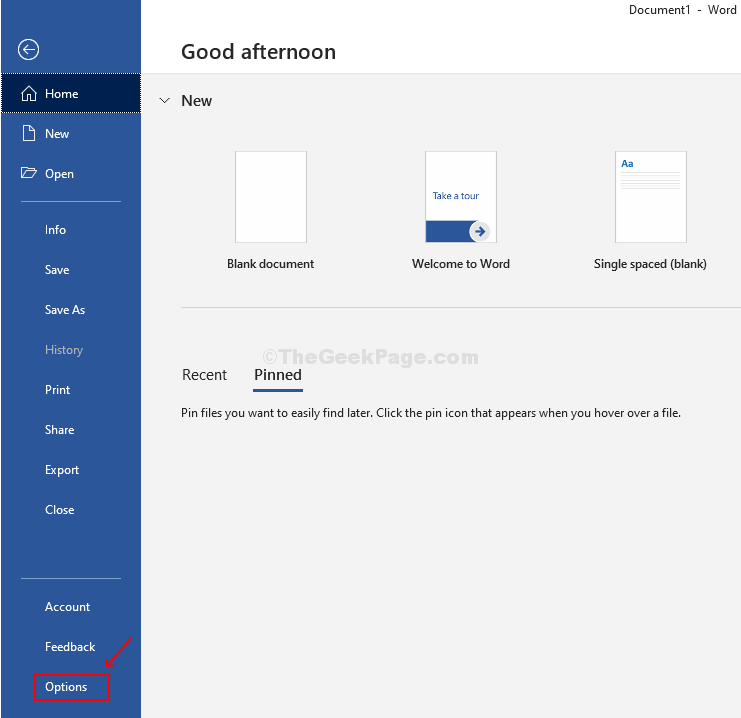
चरण दो: यह खुल जाएगा वर्ड/एक्सेल विकल्प खिड़की। के अंतर्गत यूजर इंटरफेस विकल्प > बगल में स्थित बॉक्स को अनचेक करें चयन पर मिनी टूलबार दिखाएं।
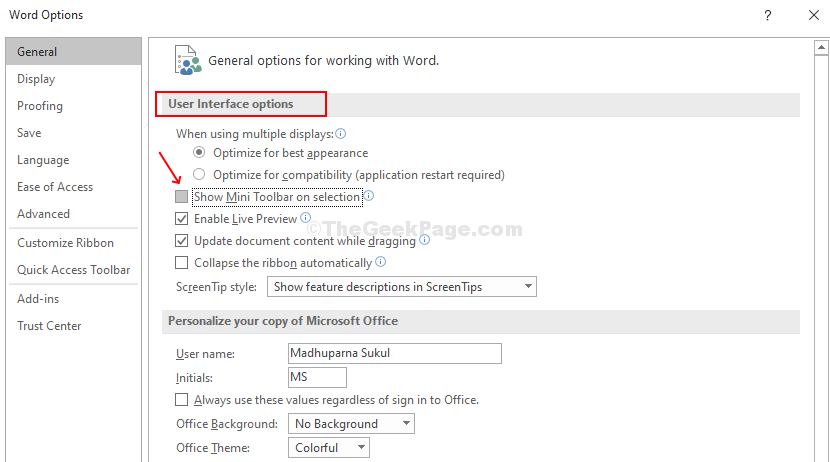
यह स्वचालित रूप से आपके लिए रजिस्ट्री संपादक में फ़ोल्डर बना देगा। अब से प्रक्रिया का पालन करें
चरण दो के अंतर्गत विधि १ राइट-क्लिक को अक्षम करने के लिए मिनी टूलबार वर्ड या एक्सेल में।विधि 2- रजिस्ट्री संपादक का उपयोग करके वर्ड/एक्सेल में राइट-क्लिक मिनी टूलबार को कैसे बंद करें
चरण 1: दबाएँ विंडोज की + आर खोलने के लिए Daud डिब्बा। प्रकार regedit बॉक्स में और हिट दर्ज खोलने के लिए रजिस्ट्री संपादक खिड़की।
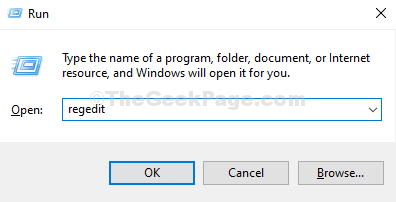
चरण दो: में रजिस्ट्री संपादक विंडो, नीचे दिए गए पथ पर नेविगेट करें:
HKEY_CURRENT_USER\Software\Microsoft\Office.0\Common\Toolbars\Word
यह पथ उपयोग करने वालों के लिए है वर्ड २०१६.
ध्यान दें:यदि आप Word 2007 का उपयोग कर रहे हैं तो आप यहां नेविगेट कर सकते हैं:
HKEY_CURRENT_USER\Software\Microsoft\Office.0\Common\Toolbars\Word
यदि आप Word 2010 का उपयोग कर रहे हैं तो आप यहां नेविगेट कर सकते हैं:
HKEY_CURRENT_USER\Software\Microsoft\Office.0\Common\Toolbars\Word
अब दायीं ओर के फलक पर खाली क्षेत्र पर राइट-क्लिक करें, पर क्लिक करें नया> DWORD (32-बिट) मान.
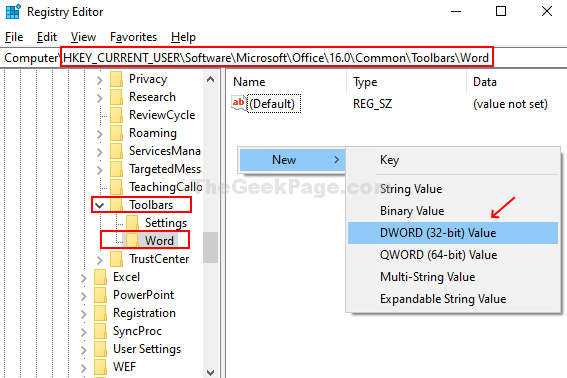
चरण 3: DWORD मान फ़ील्ड को इस रूप में नाम दें अनुमति देंमेनूफ्लोटीज, और आप कर चुके हैं। मूल्यों को बदलने की जरूरत नहीं है, उन्हें वैसे ही छोड़ दें। अधिक कार्रवाई की आवश्यकता नहीं है।
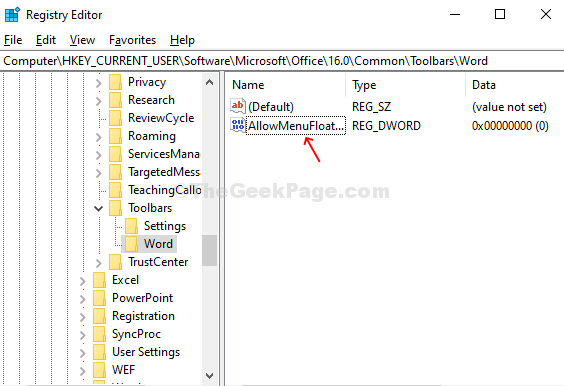
अब, जब आप Word पर वापस जाते हैं और राइट-क्लिक करते हैं, मिनी टूलबार चला गया है!
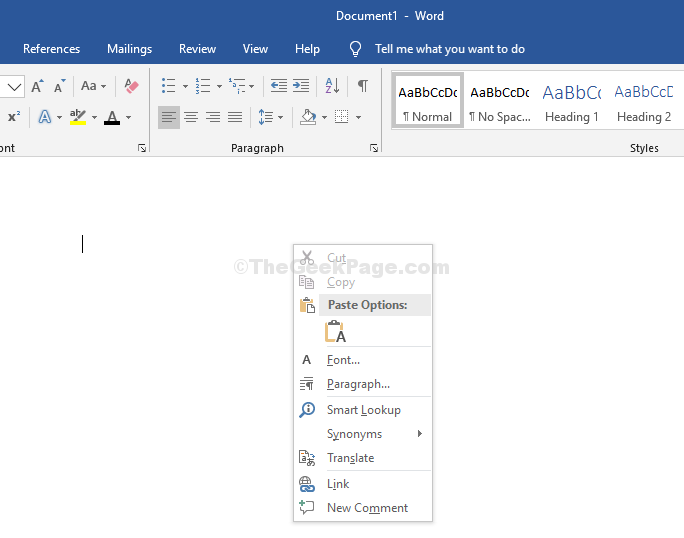
यदि आप अक्षम करना चाहते हैं मिनी टूलबार में एक्सेल 2007, नीचे दिए गए पथ का उपयोग करके उसी प्रक्रिया का पालन करें:
HKEY_CURRENT_USER\Software\Microsoft\Office.0\Common\Toolbars\Excel
के लिये एक्सेल 2010 इस पर नेविगेट करके:
HKEY_CURRENT_USER\Software\Microsoft\Office.0\Common\Toolbars\Excel
और किसके लिए एक्सेल २०१६ पर जाकर:
HKEY_CURRENT_USER\Software\Microsoft\Office.0\Common\Toolbars\Excel


